标签:ipc 直连 链路 定义 自动 地址 设置 两种 dns服务
DHCP(基于全局地址池)
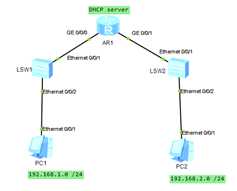

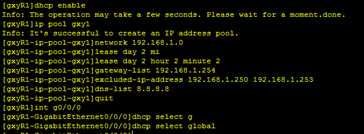
开启DHCP功能
创建一个全局地址池 名为gxy1
配置gxy1的可动态分配的网段 不指定掩码默认为24位且该网段必须与G0/0/0的IP地址为同一网段
配置地址租期 天 小时 分钟
配置DHCP客户端的出口网关地址
配置地址池中192.168.1.250到192.168.1.253不参与自动分配
配置DNS服务器地址
开启接口的DHCP功能,配置设备指定接口采用全局地址池为客户端分配ip地址
可以用Display ip pool查看地址池的地址分配情况
DHCP(基于接口地址池)

开启DHCP
在R1 G0/0/0 G0/0/1接口配置dhcp select interface,开启接口的DHCP服务功能
不参与分配的IP地址范围192.168.1.1到192.168.1.10
指定接口地址池下的DNS服务器地址为8.8.8.8
配置DHCP中继


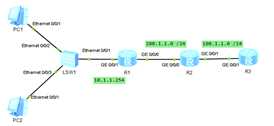
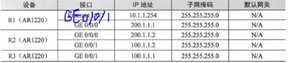
使用ping命令测试各直连链路的连通性
在路由器上搭建OSPF网络
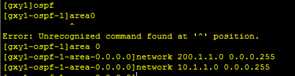


搭建完成后,可以用display ip routing-table查看一下路由表信息
配置DHCP服务器

为总部R3配置DHCP服务器,给分部分配IP地址。
创建全局地址池 在面向DHCP中继设备的接口上开启DHCP,指定从全局地址池分配地址

配置DHCP中继(两种方式)
第一种:直接在R1的E0/0/1接口开启DHCP中继功能,并直接指定DHCP服务器的IP地址为100.1.1.1

第二种:在R1上创建DHCP服务器组,指定组名dhcp-group
使用dhcp-server添加远端的DHCP服务器地址,在相应的接口下开启DHCP中继功能并配置所对应的DHCP服务器组。(因为已经用第一种方法做过了,第二种就没有做)
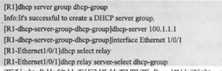
将PC都设置为DHCP,然后命令行中使用ipconfig查看地址获得的情况
使用ping看是否能ping通
标签:ipc 直连 链路 定义 自动 地址 设置 两种 dns服务
原文地址:https://www.cnblogs.com/7-58/p/11997502.html